이 팁으로 Outlook 생산성 워크 플로 향상
초보자 나 전문가를 위해 Microsoft Outlook에는생산성을 높이기 위해 사용할 수있는 많은 기능. 다음은 Mac 용 Outlook, Office 365 또는 웹 버전을 사용하여 워크 플로 및 생산성을 향상시키는 데 유용한 팁입니다.
설정 규칙
규칙은 당신의 관리를 자동화하는 데 도움이 될 수 있습니다정크 메일을 차단하거나 특정 메시지를 폴더로 이동하는지 여부 예를 들어, 보스의 모든 메시지를 특정 폴더로 옮길 수 있으므로 놓치지 마십시오. 정식 버전의 Outlook을 사용하면 매우 복잡한 규칙을 만들 수 있습니다.
받는 사람 폴더에서 메시지를 이동하는 간단한 규칙은 다음과 같습니다. 수신자로부터 메시지를 선택한 다음 집 탭을 클릭 한 다음 규칙> 규칙 작성.
체크 박스 에서 수신자 확인 후 항목을 폴더로 이동하십시오.” 기존 폴더를 선택하거나 새 폴더를 만듭니다. 그것을 선택하고 확인을 클릭하십시오. 규칙을 즉시 또는 나중에 실행할 수 있습니다. 특정 수신자 또는 특정 단어가 포함 된 메시지를 전자 메일로받을 때 경고를 받도록 설정할 수있는 규칙이 있습니다. 새 메시지를 특정 폴더로 이동하는 방법을 확인하십시오.

또한 몇 년 전에 고급 규칙이 Outlook.com에 추가되었습니다.
색상 범주 및 플래그 사용
색상 및 카테고리 기능을 사용하여중요한 것을 우선 순위에두고 집중하십시오. 메시지를 선택하고 분류 메뉴를 클릭 한 다음 적절한 색상을 선택하십시오. 이러한 색상을 특정 의미로 사용자 지정할 수 있습니다. 딸깍 하는 소리 카테고리> 모든 카테고리 > 색상을 선택한 다음 이름 바꾸기를 선택하십시오. 키보드 명령을 지정하여 메시지를 빠르게 표시 할 수도 있습니다.
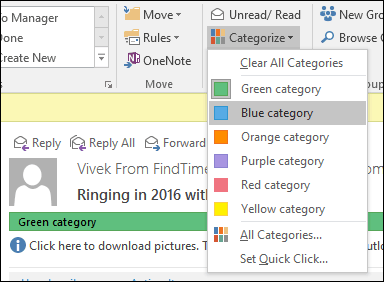
Follow Up Flag는 또한 기억하는 데 도움이 될 수 있습니다시간이있을 때 살펴 봐야 할 메시지. 이메일 메시지에 플래그를 지정하면 할 일 목록 및 작업 목록에 표시되어 참석 한 것을 기억할 수 있습니다.
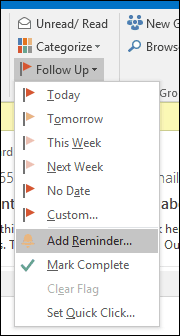
지연 배달을 사용하여 일정
Outlook을 사용하면 전자 메일 배달을 지연시킬 수 있습니다하루 중 특정 시간으로 이 기능은 수신자가 주어진 시간까지 메시지를받지 못할 때 유용합니다. 사용자가 오전 3 시경 이메일을 확인한다는 것을 알고 있다면 새 메시지를 만든 다음 배달 지연 아래 버튼 옵션. 다음과 같은 전달 옵션을 적절히 수정하십시오. 전에 배달하지 마십시오 날짜와 시간.
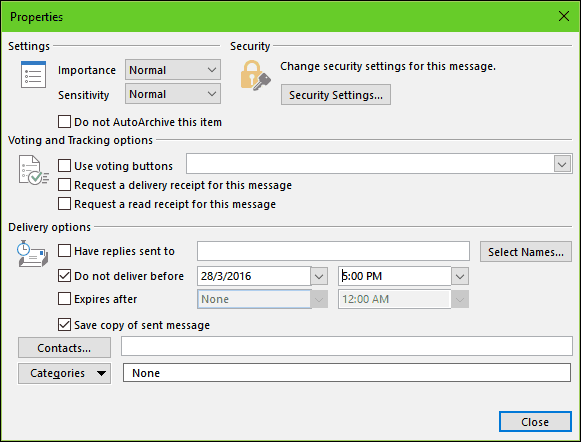
검색 폴더 만들기
검색 폴더는 사용자를 분류하는 강력한 방법입니다.메시지를 보내고받은 편지함에 정신을 바꿉니다. 예를 들어, 후속 메일에 대한 검색 폴더를 만들거나 특정 사람, 그룹 또는 목록의 메시지에 플래그를 지정할 수 있습니다.
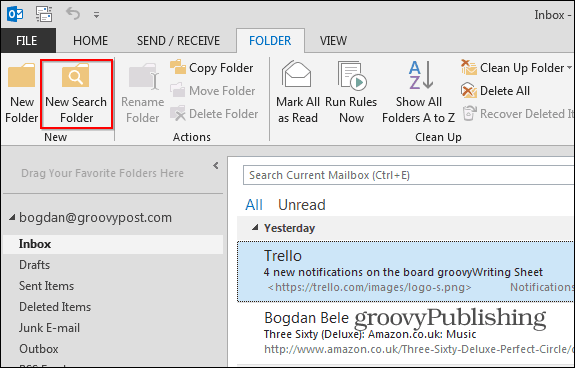
클릭 폴더 탭을 클릭 한 다음 새 검색 폴더 그런 다음 원하는 검색 폴더 유형을 선택하십시오그룹 중 하나에서 작성하십시오. 메일 폴더를 선택하고 확인을 클릭하십시오. 탐색 창에 검색 폴더가 생성됩니다. 내가 팔로우하기로 선택한 모든 메시지는 필요할 때 사용할 수 있습니다.
정크 메일 필터 수준 설정
정크 메일은 생산성을 늦출 수 있습니다하루 종일 이메일을받을 수 있습니다. Outlook 정크 메일 필터를 사용하면 영향을 최소화 할 수 있습니다. 홈 탭을 클릭 한 후 삭제 그룹에서 정크 메뉴를 클릭 한 다음 정크 이메일 옵션을 클릭하십시오.
낮음 설정부터 시작하는 것이 좋습니다어떻게 작동하는지 확인하십시오. 정크 메시지가 너무 공격적인 경우 더 높은 옵션으로 이동할 수 있습니다. 필터가 실수로 중요한 메시지를 표시하는 경우 영구 삭제 옵션을 선택하지 않은 상태로 유지합니다.
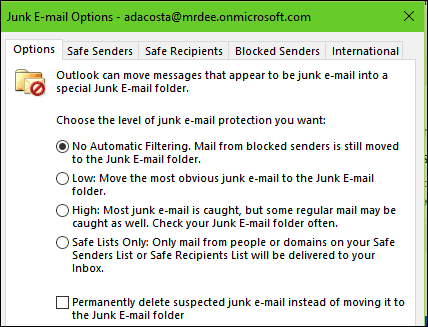
PST 파일의 백업 생성
Outlook은 시스템이므로 실패 할 수도 있습니다. 개인 폴더의 정상적인 백업을 유지하면 손상, 시스템 오류 또는 기타 예기치 않은 문제가 발생할 경우 원활한 복구를 보장 할 수 있습니다.
Outlook 2013 또는 Outlook 2016을 사용하여 만든 Outlook 데이터 파일 (.pst)은 컴퓨터의 DocumentsOutlook 파일 폴더. Outlook 2007 또는 이전 버전에서 이미 만든 데이터 파일이있는 PC 또는 Mac에서 Outlook으로 업그레이드 한 경우 이러한 파일은 다른 위치의 숨겨진 폴더에 저장됩니다. C : UsersuserAppDataLocalMicrosoftOutlook.
오프라인 Outlook 데이터 파일 (.ost)도 다음 위치에 저장됩니다. C : UsersuserAppDataLocalMicrosoftOutlook. 대부분의 데이터는 서버에 남아 있습니다. 그러나로컬로 저장된 항목은 백업해야합니다. 예를 들어 일정, 연락처, 작업 및 로컬만으로 표시된 폴더가 있습니다. PST 폴더 생성 및 백업에 대한 자세한 내용은 다음 문서를 확인하십시오.
- Outlook 2016에서 PST 폴더를 만드는 방법
- Outlook 2013에서 PST 폴더 만들기
- Outlook PST 폴더 란 무엇이며 어떻게 사용합니까?
- Outlook에서 손상된 PST 폴더 복구
Outlook 임시 OLK 폴더를 찾는 방법에 관심이있을 수도 있습니다.
부재 중 회신 설정
대부분의 출근 여부당일 또는 한 달 동안 휴가 중 부재 중 회신을 설정하면 대화 상대에게 연락 할 수 없음을 알릴 수 있습니다. 부재 중 알림을 사용하면 즉시 응답하지 않고받은 편지함에서 많은 소음을 줄일 수 있습니다. 또한 돌아올 때받은 편지함 정리 작업이 줄어 듭니다. 딸깍 하는 소리 파일> 정보> 자동 회신.
자동 회신 보내기 라디오 상자를 선택한 다음이 특정 메시지를 보내려는 기간을 정의하십시오. 조직 내부 또는 외부의 동료에게이 메시지를 보낼 수도 있습니다.
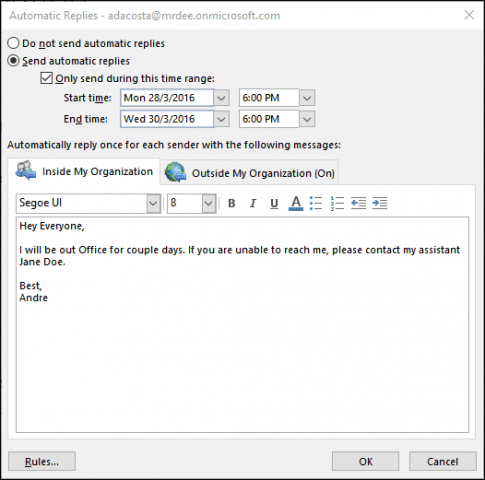
iOS 용 Outlook을 사용하는 경우 설정을 누르고 Exchange Server를 누른 다음 자동 회신. 자동 회신을 설정하고 개인화 된 메시지를 입력하십시오.

알림 관리
Outlook 데스크톱 알림이 압도적 일 수 있습니다그리고 당신을 산만. 한 가지 옵션은 비활성화하는 것입니다. 음소거하려면 작업 표시 줄의 알림 영역에서 Outlook 아이콘을 마우스 오른쪽 단추로 클릭 한 다음 새 메일 데스크탑 경고 표시를 클릭하십시오. 이전 버전의 Outlook의 경우 Outlook 데스크톱 경고를 사용하지 않도록 설정하는 방법에 대한 기사를 확인하십시오.
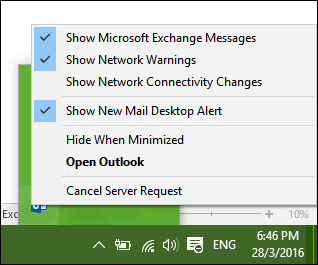
Outlook Mobile 팁
모바일 버전의 Outlook을 사용하는 경우 이동 중에 생산성을 유지하는 데 사용할 수있는 몇 가지 팁이 있습니다.
개인 캘린더와 업무용 캘린더간에 전환합니다.
캘린더 탭을 탭한 다음 햄버거 메뉴를 탭한 다음 회사 또는 개인 캘린더를 탭하십시오.
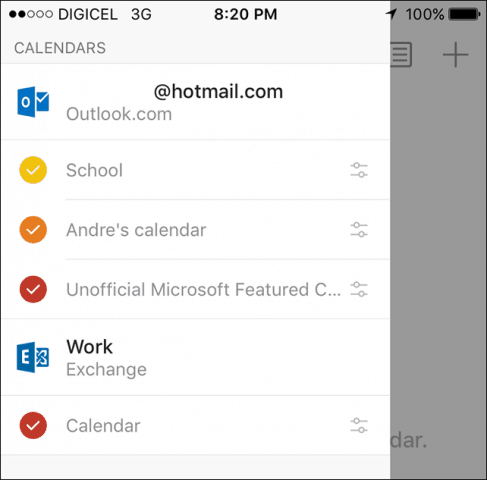
iOS 용 Outlook으로 Skype 통화 예약
캘린더를 탭하고 새로운 일정을 생성 한 다음 이벤트 이름을 입력하십시오. 사람을 탭한 다음 초대 할 사람을 추가하십시오. 아래로 살짝 밀고 켜기 Skype 통화 Skype 통화 링크를 누르고 설명을 입력 한 다음 끝난. 저장을 눌러 완료하십시오.
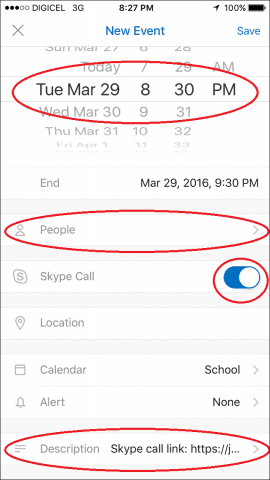
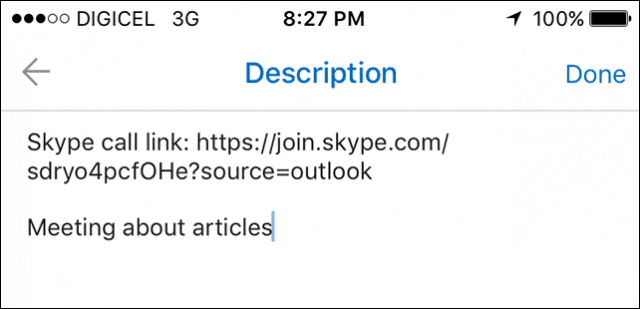
가용성 보내기
새 메시지를 만들고 캘린더 일정을 누릅니다.
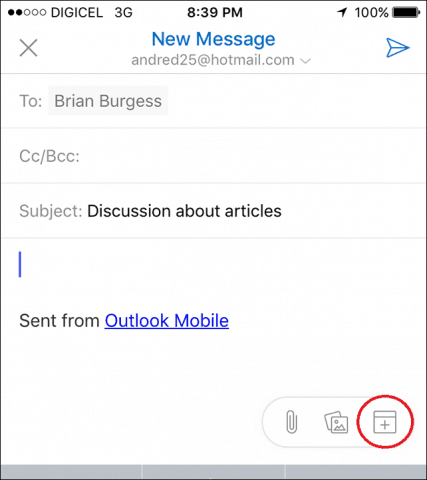
사용 가능 여부 보내기를 누르고 적절한 시간을 선택한 다음 완료를 누릅니다.
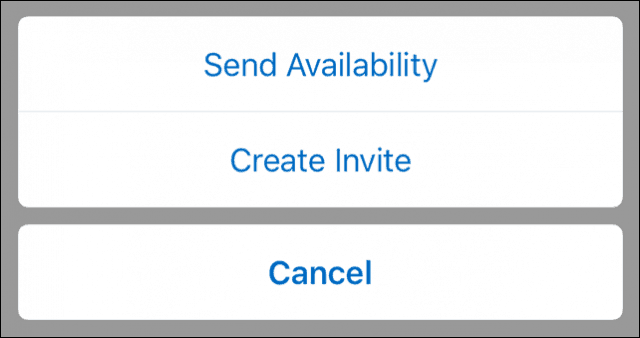
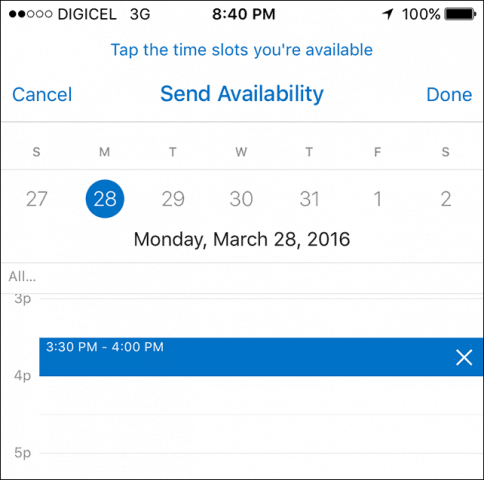
메시지를 보내십시오.
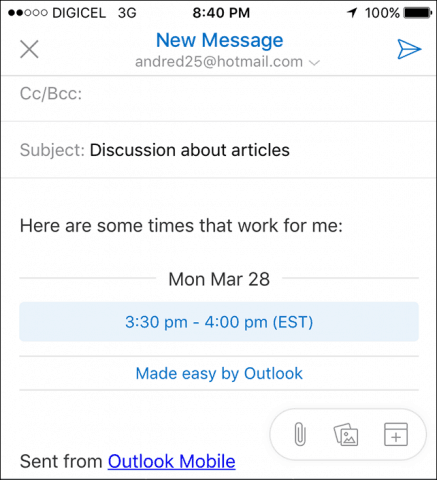
Mac 용 Outlook 2016의 최신 업데이트에 일부 추가새로운 기능. 새로운 기능을 활용하는 방법에 대한 자세한 내용은 기사를 참조하십시오. 또한 Mac 사용자를위한 Outlook 키보드 명령 목록을 사용하여 기사를 확인하십시오.





![우선 순위를 사용하여 전자 메일 제어 및 방해 금지 [Outlook Productivity Series]](/images/outlook/take-control-of-email-using-priority-and-do-not-disturb-outlook-productivity-series.png)




코멘트를 남겨주세요